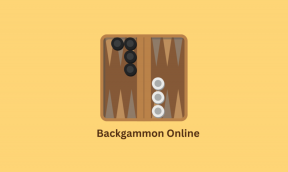Kaip išjungti lipnius klavišus sistemoje „Windows 11“.
Įvairios / / November 29, 2021
Lipnūs klavišai yra „Windows“ funkcija, leidžianti paspausti klavišą, o ne klavišų derinius, naudojamus kaip sparčiuosius klavišus. Tai naudinga žmonėms, kurie negali vienu metu paspausti ir laikyti dviejų ar daugiau klavišų. Kai išjungta lipnių klavišų funkcija, galite kopijuoti vienu metu paspausdami CTRL + C, tačiau kai ji įjungta, galite kopijuoti paspausdami CTRL, atleisdami jį ir paspausdami C. Kita vertus, daugelis vartotojų nori, kad jis būtų išjungtas, kad išlaikytų status quo arba dėl to, kad gali netyčia jį įjungti. Šiandien mes išmokysime jus, kaip išjungti arba išjungti lipnius klavišus sistemoje „Windows 11“.

Turinys
- Kaip išjungti lipnius klavišus sistemoje „Windows 11“.
- 1 būdas: per „Windows“ nustatymus
- 2 būdas: per valdymo skydelį
Kaip išjungti lipnius klavišus sistemoje „Windows 11“.
Yra du būdai, kuriais galite išjungti lipni raktai „Windows 11“.
1 būdas: per „Windows“ nustatymus
Galite išjungti prilipusius klavišus sistemoje „Windows 11“ naudodami „Nustatymų“ programos parinktį „Prieinamumas“ taip:
1. Paspauskite „Windows + X“ klavišai kartu atidaryti Greita nuoroda Meniu.
2. Pasirinkite Nustatymai iš meniu.
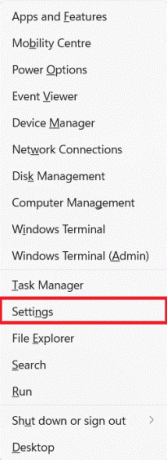
3. Tada spustelėkite Prieinamumas iš kairiosios srities.
4. Spustelėkite Klaviatūra pagal Sąveika skyrių, kaip parodyta paryškinta.
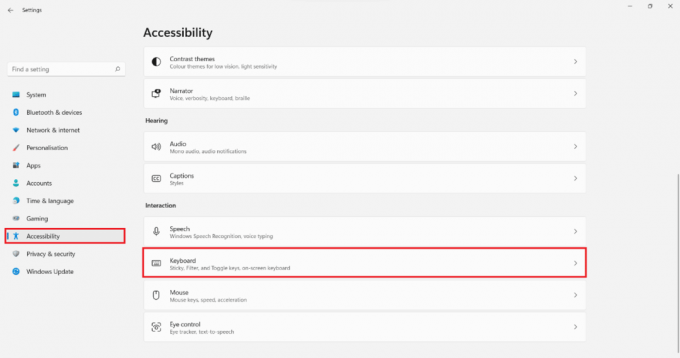
5. Dabar išjunkite jungiklį Lipni raktai variantas.
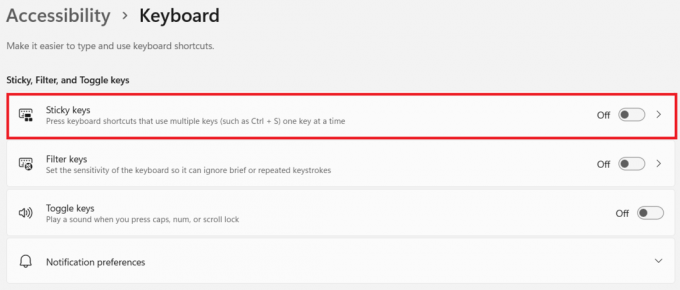
Pro patarimas: Galite spustelėti Lipnios raktų plytelės norėdami tinkinti „Sticky“ pagrindines funkcijas.
Taip pat skaitykite:„Windows 11“ spartieji klavišai
2 būdas: per valdymo skydelį
Atlikite toliau nurodytus veiksmus, kad išjungtumėte lipnius klavišus sistemoje „Windows 11“ naudodami valdymo skydelį:
1. Spustelėkite ant Paieškos piktograma ir tipas KontrolėSkydas.
2. Tada spustelėkite Atviras taip, kaip parodyta.
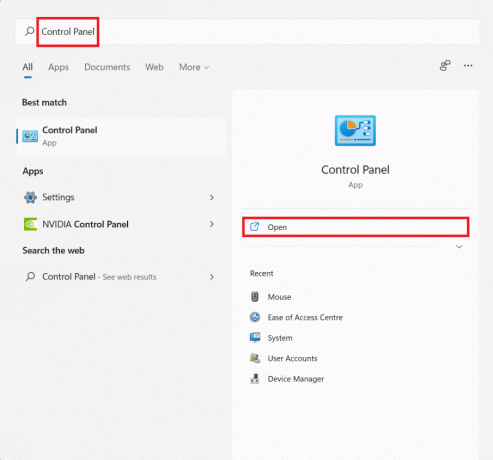
3. Čia pasirinkite LengvumasPrieigos centro.
Pastaba: Įsitikinkite, kad esate Didelės piktogramos peržiūros režimas. Norėdami pakeisti žiūrėjimo režimą, spustelėkite Žiūrėti pagal ir pasirinkite Didelės piktogramos.
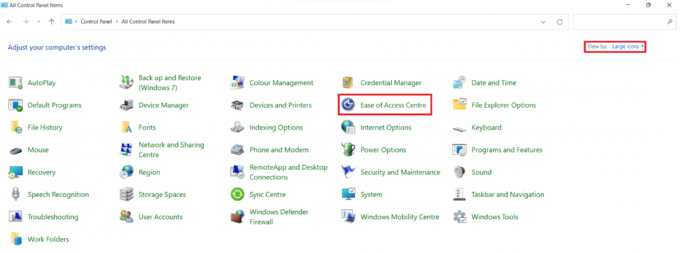
4. Tada spustelėkite Palengvinkite klaviatūros naudojimą kaip pavaizduota žemiau.
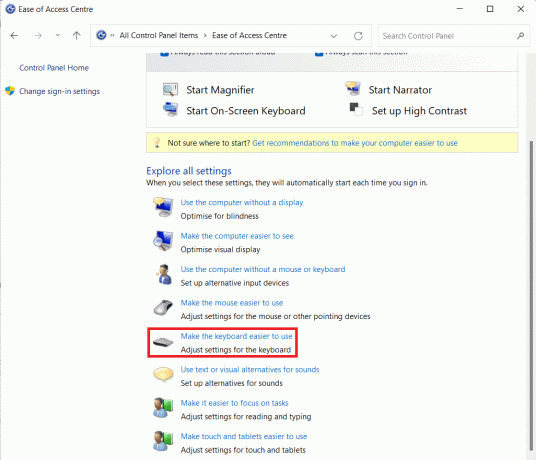
5. Atžymėkite pažymėtą langelį Įjunkite Sticky Keys.
6. Galiausiai spustelėkite Taikyti > Gerai kad išsaugotumėte šiuos pakeitimus.

Rekomenduojamas:
- Pataisyti Steam vaizdo nepavyko įkelti
- Kaip įjungti Dievo režimą „Windows 11“.
- Kaip paslėpti naujausius failus ir aplankus „Windows 11“.
Tikimės, kad šis straipsnis buvo įdomus ir naudingas kaip išjungti prilipusius klavišus sistemoje Windows 11. Savo pasiūlymus ir užklausas galite siųsti toliau esančiame komentarų skyriuje. Sekite naujienas ir gaukite kitų „Windows 11“ patarimų ir gudrybių!